
【Garminで眠りの質を高める】睡眠モニタリング機能の使い方を解説
Garminの新機能「Advanced Sleep Monitoring」を使えば、睡眠時間だけでなく、深い眠り・浅い眠り・レム睡眠など、睡眠の質を知ることができます。2018年以降のGarminウォッチであればほぼ対応しています。
当ブログは広告・アフィリエイトから収入を得ていますが、PR案件・商品提供はお断りしており、ランニングアイテムは全て自費で購入しています。
お得なセール情報

目次と内容
睡眠モニタリング機能
あまり知られていませんが、Garminウォッチには就寝時の睡眠時間や睡眠パターンを記録できる「Advanced Sleep Monitoring」という機能があります。Garminウォッチを付けたまま寝ると、寝ている間の身体の動きや心拍数、そして心拍数の変化を計測してくれます。
また、Garminウォッチと連携したGarmin Connectを使えば、計測データを元に「深い眠り」「浅い眠り」「レム睡眠」など、眠りの質を細かく分析することができます。
対応機種
睡眠モニタリング機能を利用するには「Advanced Sleep Monitoring」に対応している必要があります。2018年以降に発売されたGarminウォッチのほとんどの機種で利用可能。最新の対応機種は公式サイトで確認できます。
ランナーに人気のフォアランナー(Forerunner)シリーズだと、古くは「935」や「45」「245」あたりまでサポートしています。

初期設定と使い方
睡眠モニタリング機能を使うには以下の設定が必要です。
- ガーミンとガーミンコネクトをペアリングする
- 就寝時間・起床時間を設定する
就寝時間・起床時間は設定しなくても睡眠モニタリング機能を使えますが、設定しておくと精度の高い分析結果が得られます。ガーミンコネクトのアプリの設定→ユーザー設定で設定しましょう。
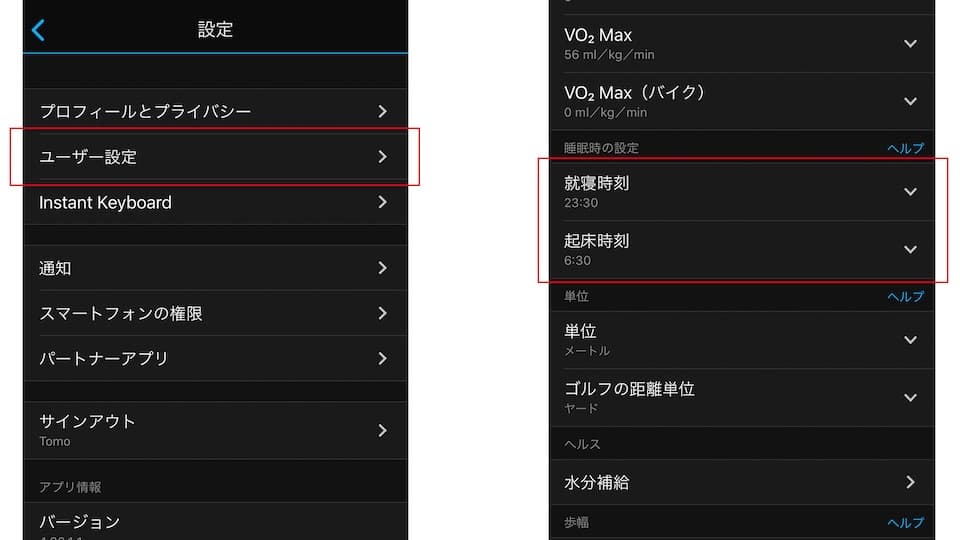
就寝時間と起床時間の間は「睡眠モード」となり、メールやカレンダーなどの通知機能がオフになります。こういう環境設定も良質な睡眠を取るために非常に重要です。初期設定が終われば、あとはGarminウォッチを装着したまま寝るだけ。
睡眠モニタリングのデータ
実際にGarmin Connectを使って睡眠モニタリングの分析結果を見てみましゅ。データはモバイルアプリの健康情報の統計→睡眠で確認できます。
まずは1週間(7日間)の睡眠データ。棒グラフを見ると睡眠時間と睡眠の質(深い・浅い・レム・非睡眠)が一目で分かります。
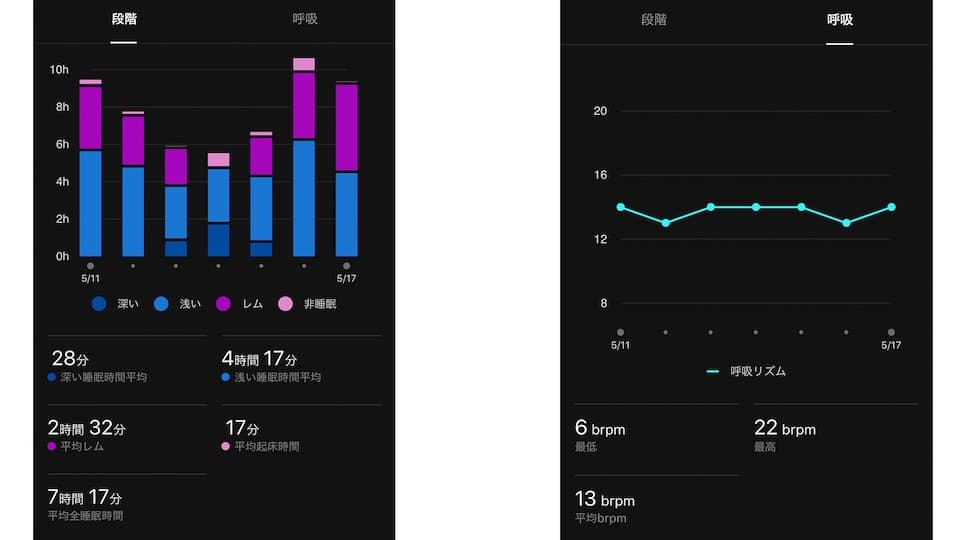
この週の平均睡眠時間は7時間17分。深い睡眠時間は28分、浅い睡眠時間は4時間17分、平均レムは2時間32分でした。また、睡眠時の呼吸に関するデータも参照でき、この週は平均で1分あたり13回(13bpm)呼吸していることが分かります。
次に、日別の睡眠データ。合計睡眠、深い睡眠、浅い睡眠、レム睡眠、非睡眠の時間が参照できます。また、タイムラインでは時系列で1時間毎の睡眠パターンが確認できます。
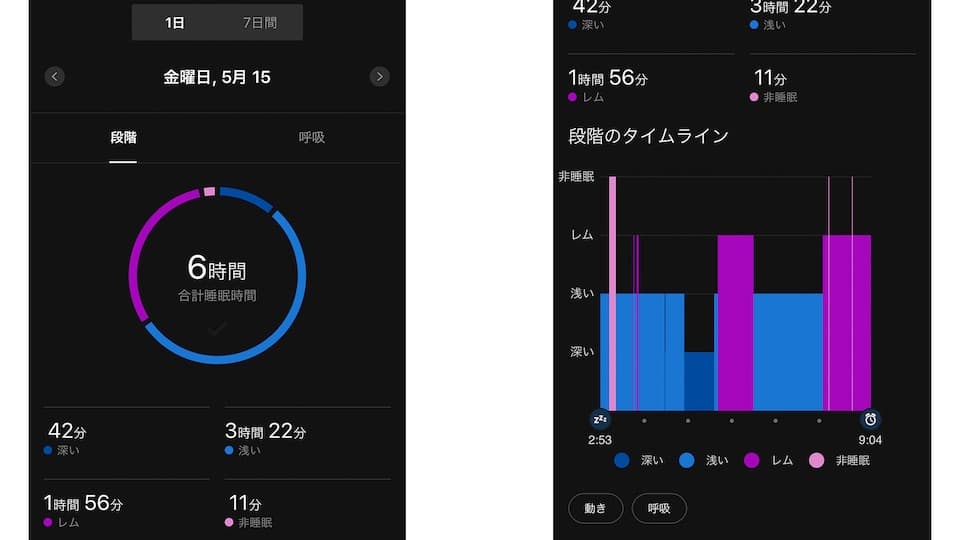
さらに、体の「動き」と「呼吸」の推移も確認できました。
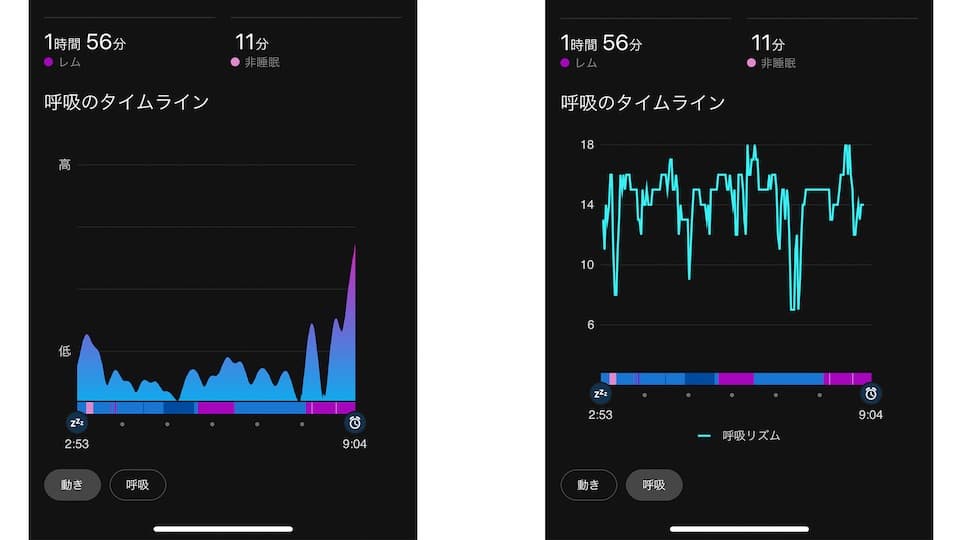
モーニングレポートにも表示可能
モーニングレポートは、朝起きるとGarminウォッチに毎朝役立つ情報を届けてくれる機能です。天気やカレンダー、トレーニングレディネスやボディバッテリーなどに加え、その日の睡眠の状況もレポートしてくれます。

睡眠の質は、その日のパフォーマンスに直結します。よく眠れなかった日は、練習の前になるべく仮眠を取ったり、練習強度を下げたりして、身体の調子と相談しながら調整します。
購入ガイド
本記事で紹介したアイテムは以下の通販サイトより購入できます。
お得なセール情報
